さくらサーバーにドメインを追加
さくらのレンタルサーバーで独自ドメインの追加方法を解説します。
サーバーコントロールパネルを開きます。
step
1
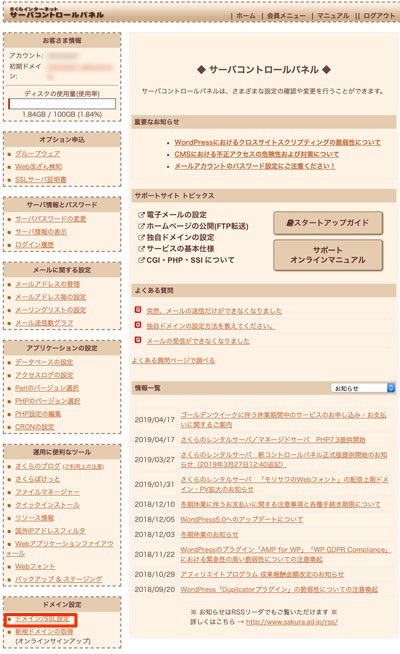
[ドメイン/SSL設定]をクリックします。
step
2
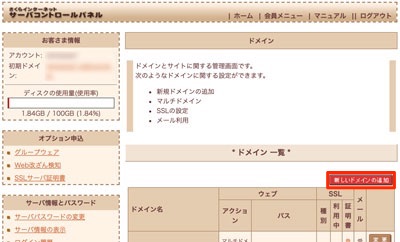
[新しいドメインの追加]をクリックします。
step
3
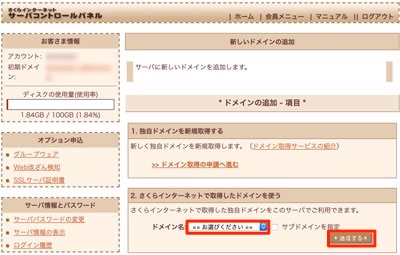
取得した公開するドメインを選択します。
[送信する]をクリックします。
[送信する]をクリックします。
step
4
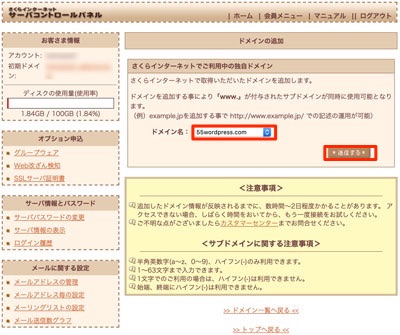
設定するドメインが選択出来ているか確認して[送信する]をクリックします。
step
5
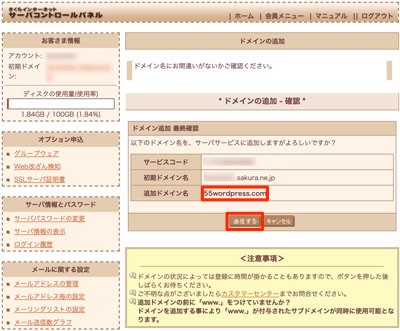
再度、設定するドメインを間違って無いか確認して[送信する]をクリックします。
step
6
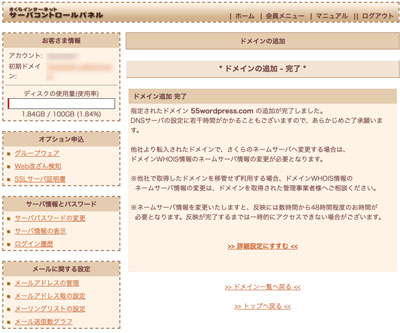
ドメインがサーバーに追加されました。 [ドメイン一覧へ戻る]をクリックする。
step
7

[変更]をクリックする。
step
8
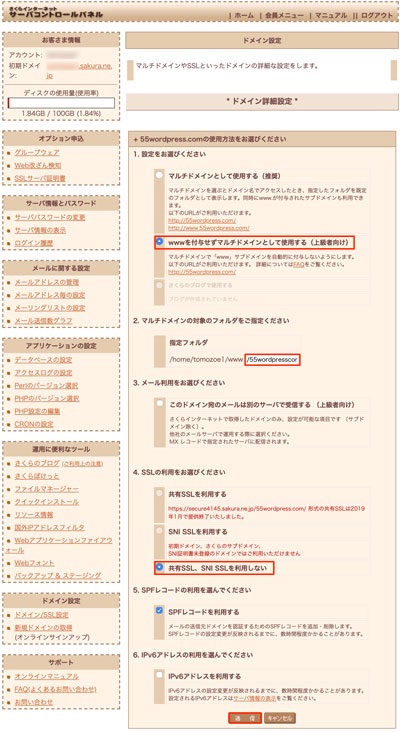
[wwwを付与せずマルチドメインとして使用する(上級者向け)]を選択します。
[指定フォルダ]にはWordPressをインストールするディレクトリ名を入力します。
(ディレクトリ名は管理上判りやすい様に設定するドメイン名にする事をオススメします。ただしドットは使えませんので抜くようにして下さい。例: omotenashi.com→omotenashicom)
[共有SSLを利用しない]を選択します。(SSLの設定は後で行います。)
[送信]をクリックします。
[指定フォルダ]にはWordPressをインストールするディレクトリ名を入力します。
(ディレクトリ名は管理上判りやすい様に設定するドメイン名にする事をオススメします。ただしドットは使えませんので抜くようにして下さい。例: omotenashi.com→omotenashicom)
[共有SSLを利用しない]を選択します。(SSLの設定は後で行います。)
[送信]をクリックします。
step
9
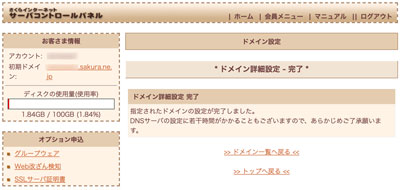
マルチドメインの設定は完了です。
